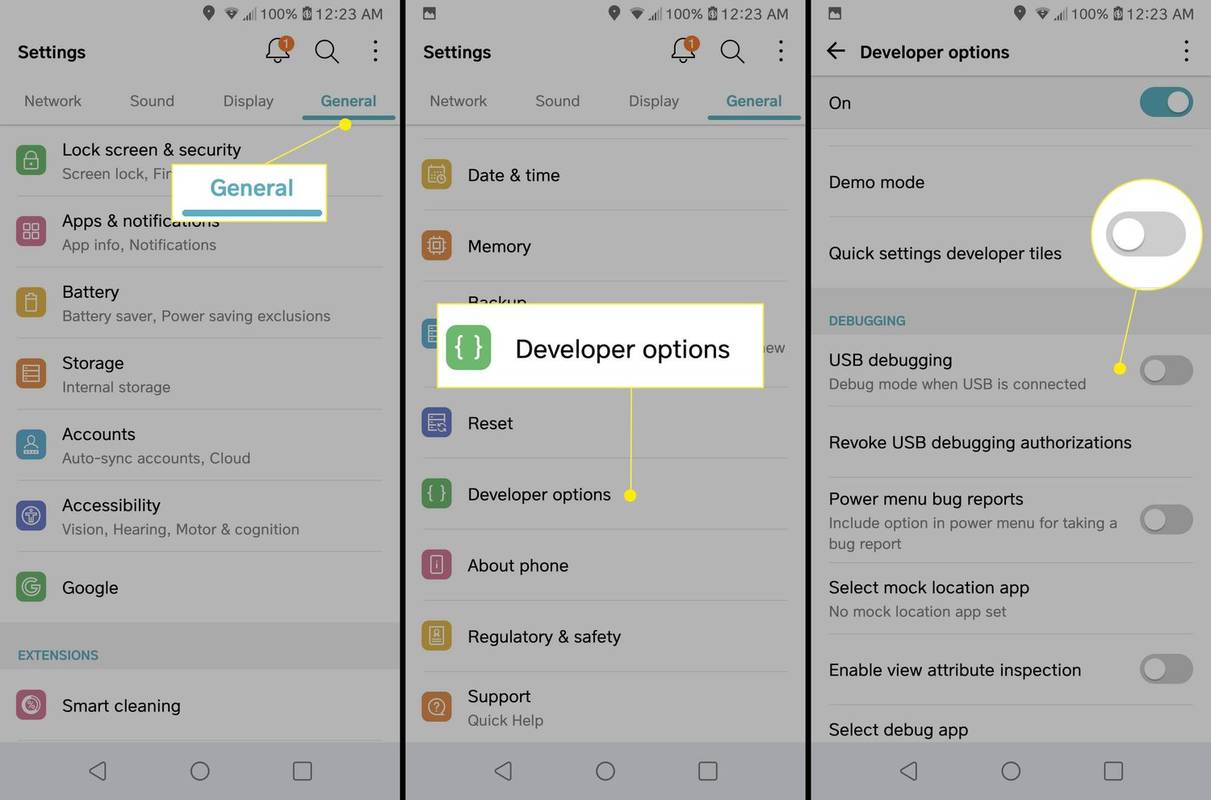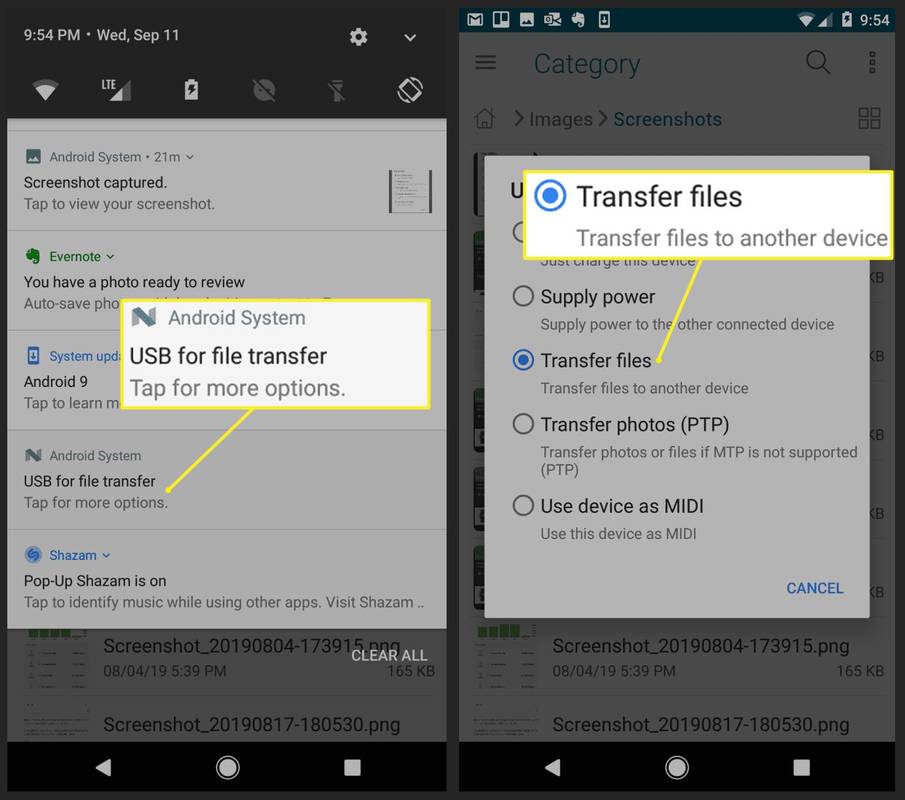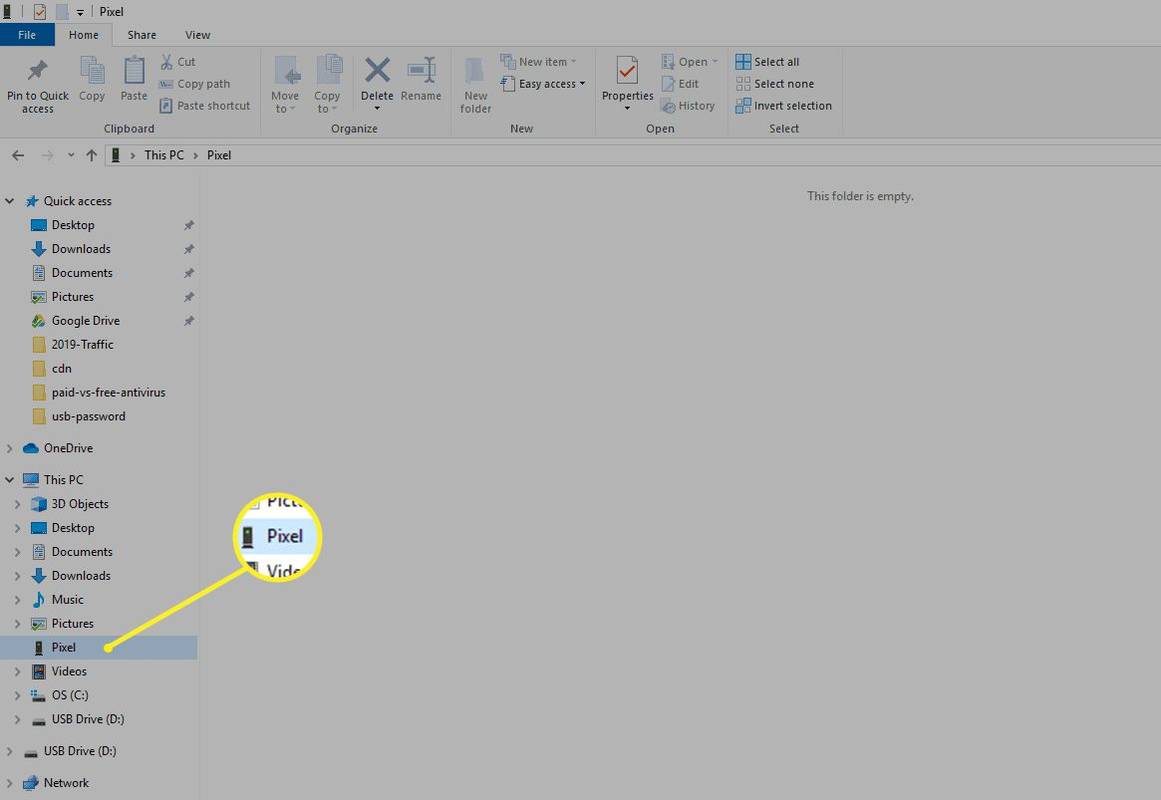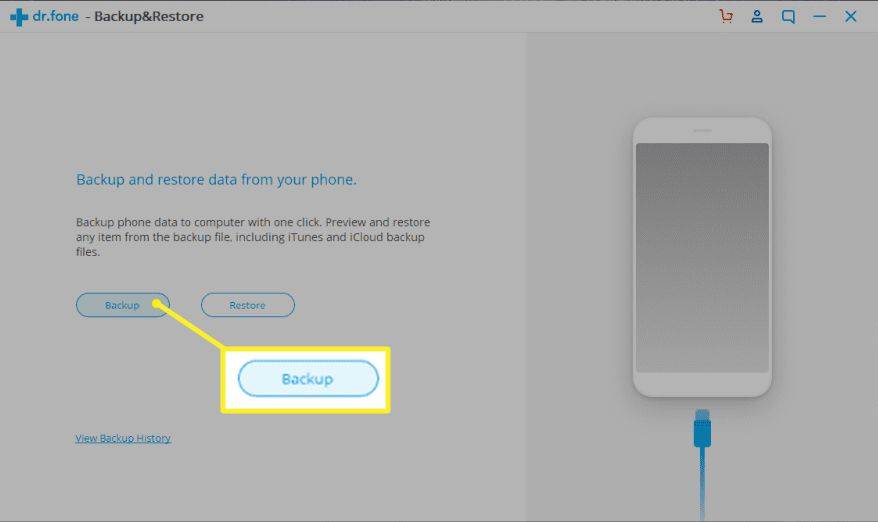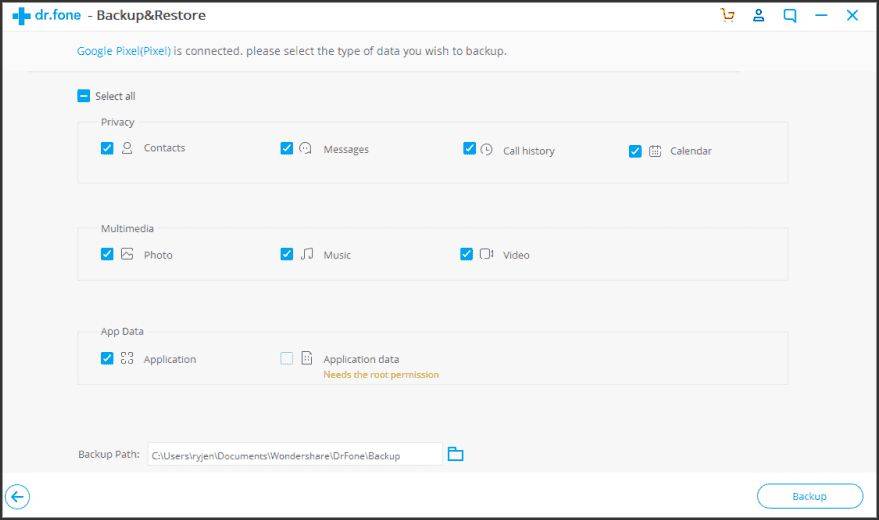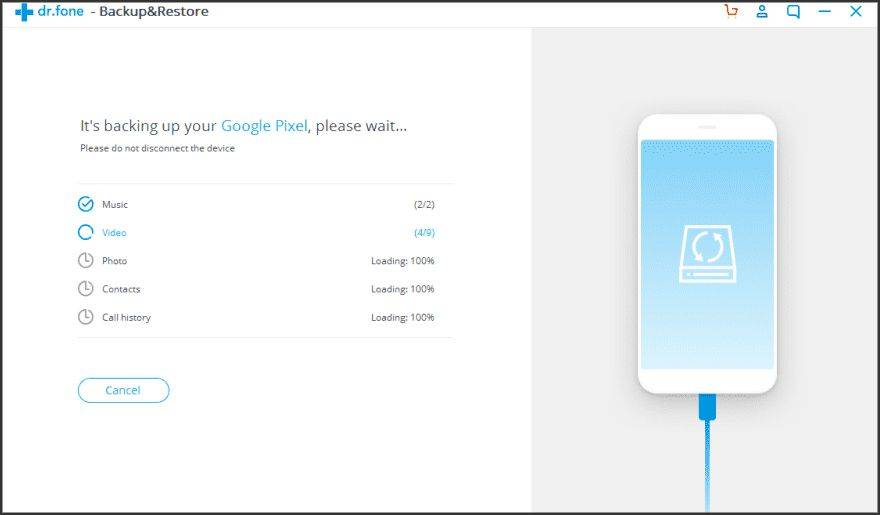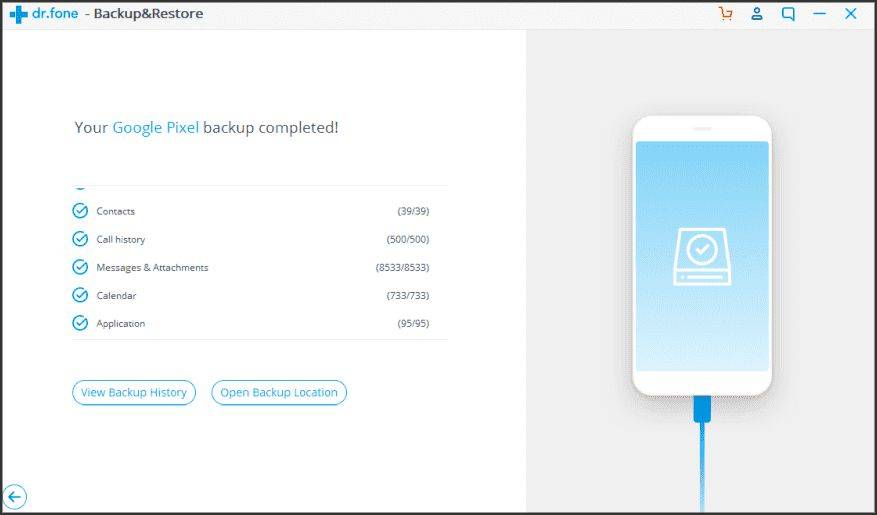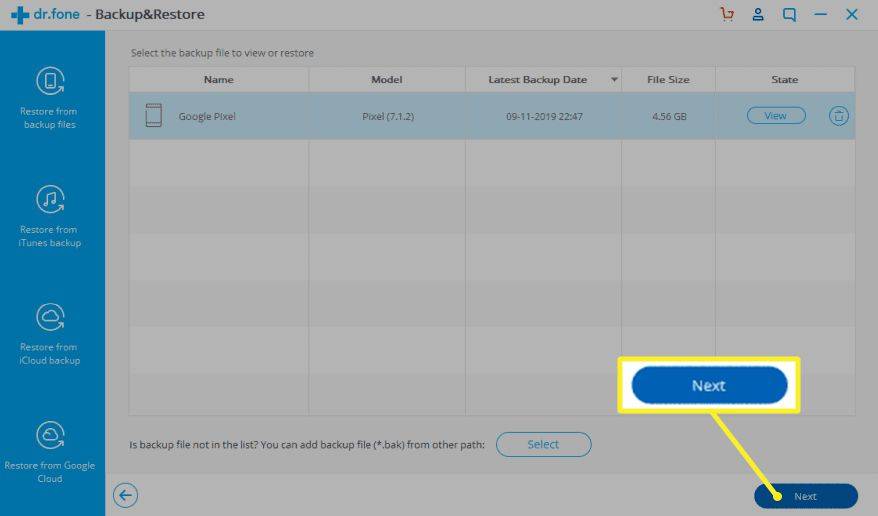Co wiedzieć
- Podłącz telefon z Androidem do komputera. Iść do Ustawienia > Ogólny > Opcje programistyczne .
- Kliknij albo debugowanie USB Lub Debugowanie Androida . Wybierz USB do przesyłania plików. Wybierać Przesyłaj pliki .
- Przejdź do swojego urządzenia z Androidem w Eksplorator plików systemu Windows i skopiuj pliki z telefonu na komputer.
W tym artykule wyjaśniono, jak wykonać kopię zapasową zdjęć, filmów i innych plików przechowywanych na telefonie z systemem Android na komputerze PC za pomocą USB. Zawiera także informacje na temat tworzenia pełnej kopii zapasowej systemu Android na komputerze za pomocą aplikacji Dr.Fone oraz listę innych aplikacji służących do tego celu.
Jak wykonać kopię zapasową plików Androida przez USB
Jeśli przechowujesz ważne informacje lub pliki na telefonie z Androidem, ważne jest, aby wiedzieć, jak wykonać kopię zapasową telefonu z Androidem na komputerze. Tworzenie kopii zapasowej Androida w dysk Google jest proste, ale jeśli wolisz mieć kopię zapasową Androida przechowywaną na swoim komputerze, musisz zastosować inne podejście.
Jeśli interesują Cię przede wszystkim zdjęcia, filmy i inne pliki przechowywane na urządzeniu z Androidem, najłatwiejszą metodą jest przesłanie ich przez USB.
-
Włącz urządzenie z Androidem. Korzystając z kabla USB dostarczonego z telefonem, podłącz końcówkę USB do komputera a drugi koniec do telefonu.
-
Iść do Ustawienia > Ogólny > Opcje programistyczne i dotknij jednego z nich debugowanie USB Lub Debugowanie Androida .
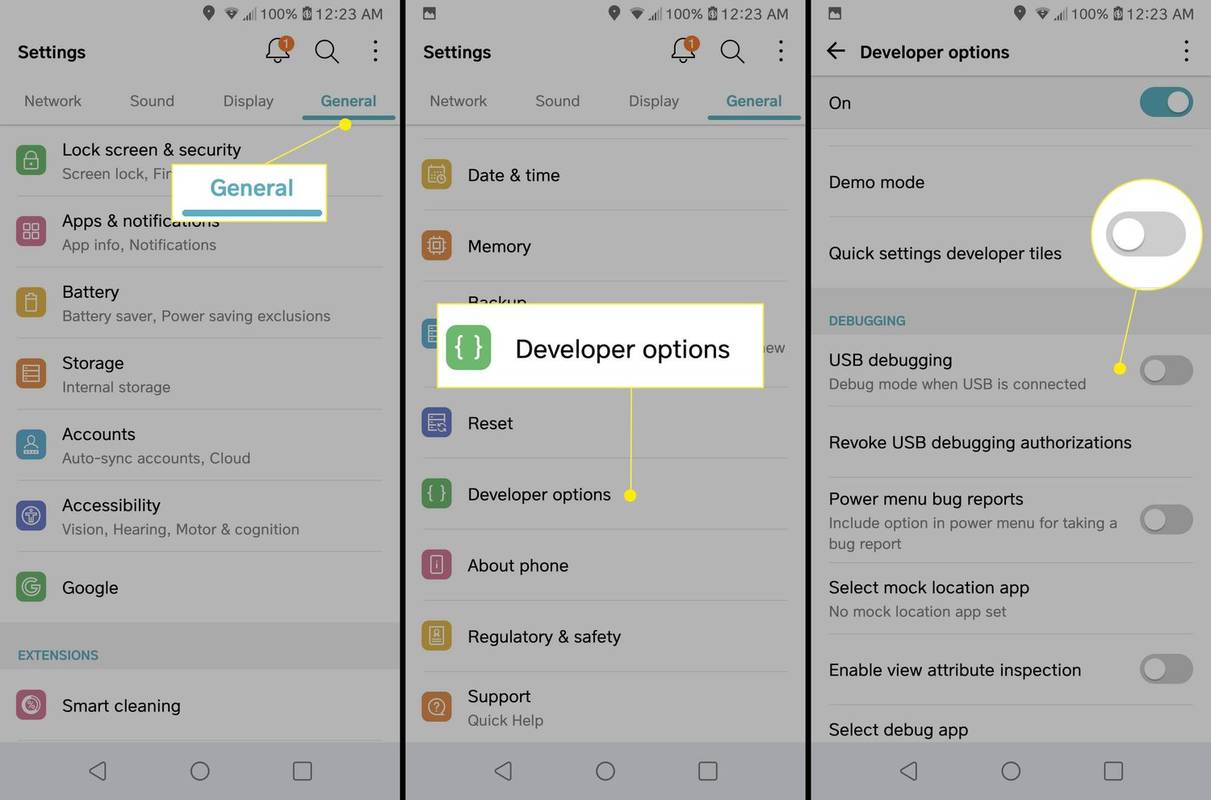
Jeśli nie widzisz opcji programisty, dotknij Ustawienia > System > O telefonie , a następnie dotknij numer kompilacji siedem razy.
jak sprawdzić, czy twoja karta graficzna umiera
-
Sprawdź powiadomienia i dotknij elementu USB, aby wyświetlić więcej opcji, a następnie dotknij Przesyłaj pliki .
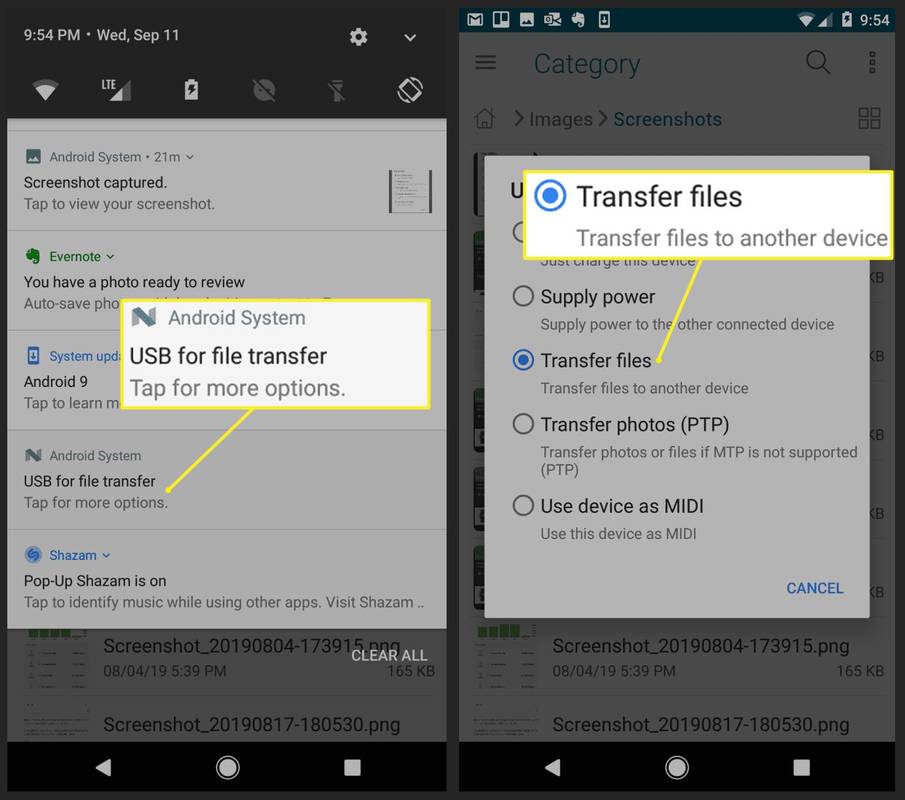
-
Twój system Android pojawi się jako urządzenie dostępne do przeglądania w Eksploratorze plików systemu Windows, co umożliwi kopiowanie plików z telefonu z systemem Android na komputer.
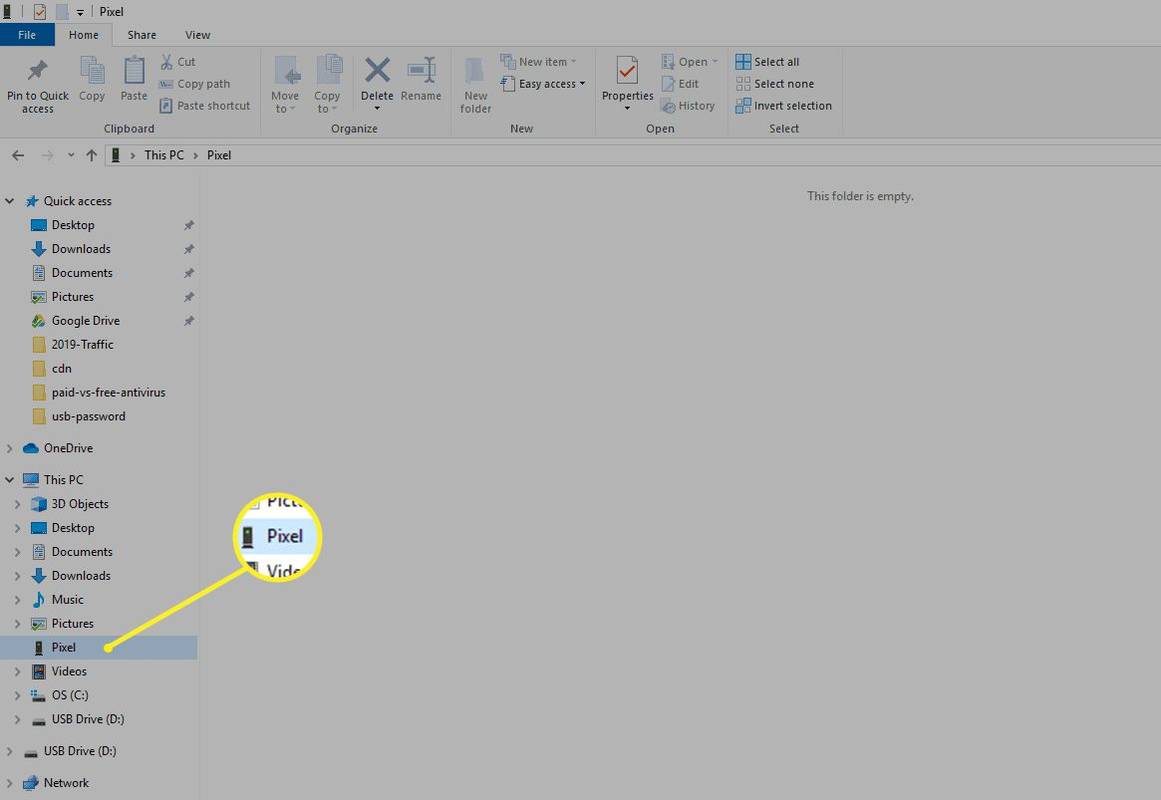
Ręczne tworzenie kopii zapasowych zdjęć, filmów i plików z telefonu to dobry sposób na zapisywanie danych, ale nie powoduje zapisania kontaktów, wiadomości tekstowych ani innych elementów, których kopię zapasową warto utworzyć. Wymaga to również pamiętania o tworzeniu kopii zapasowych nowych plików.
Alternatywnym sposobem przesyłania plików jest instalacja Aplikacja serwera FTP Wi-Fi na Twoim telefonie. Po uruchomieniu możesz połączyć się z telefonem za pośrednictwem dowolnej przeglądarki FTP na komputerze. Korzystając z dowolnej metody, możesz przesyłać pliki z Androida na komputer w celu bezpiecznego przechowywania.
Wykonaj pełną kopię zapasową Androida na swoim komputerze
Jeśli chcesz mieć pełną kopię zapasową swojego telefonu z Androidem, lepszym rozwiązaniem jest zainstalowanie aplikacji obsługujących pełne kopie zapasowe Androida.
Jedną z najlepszych aplikacji do tworzenia kopii zapasowych na Androida jest Doktor Fone , która umożliwia wykonanie pełnej kopii zapasowej lub przywrócenie urządzenia z systemem Android, a także wykonanie kopii zapasowej określonych danych z telefonu na komputerze. Robi to bez konieczności posiadania uprawnień roota do telefonu.
-
Ściągnij i zainstaluj Doktor Fone do komputera.
-
Po zainstalowaniu Dr.Fone wyświetli się monit o podłączenie telefonu, jeśli jeszcze tego nie zrobiłeś. Wykonaj powyższe kroki, aby włączyć debugowanie USB i połączenie działało.
-
Po połączeniu się z uruchomionym oprogramowaniem zobaczysz okno, w którym możesz wykonać kopię zapasową lub przywrócić telefon z Androidem. Aby wykonać pierwszą kopię zapasową systemu Android na komputerze, wybierz Kopia zapasowa .
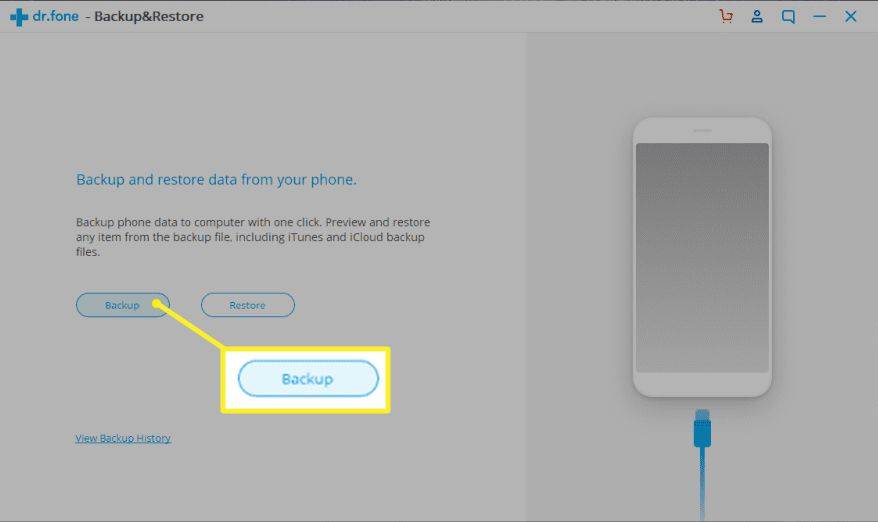
-
Otworzy się nowe okno, w którym możesz wybrać komponenty telefonu, dla których chcesz utworzyć kopię zapasową. Domyślnie jest ustawiona każda opcja, ale możesz odznaczyć dowolną opcję.
gdzie podłącza się wyłącznik zasilania do płyty głównej?
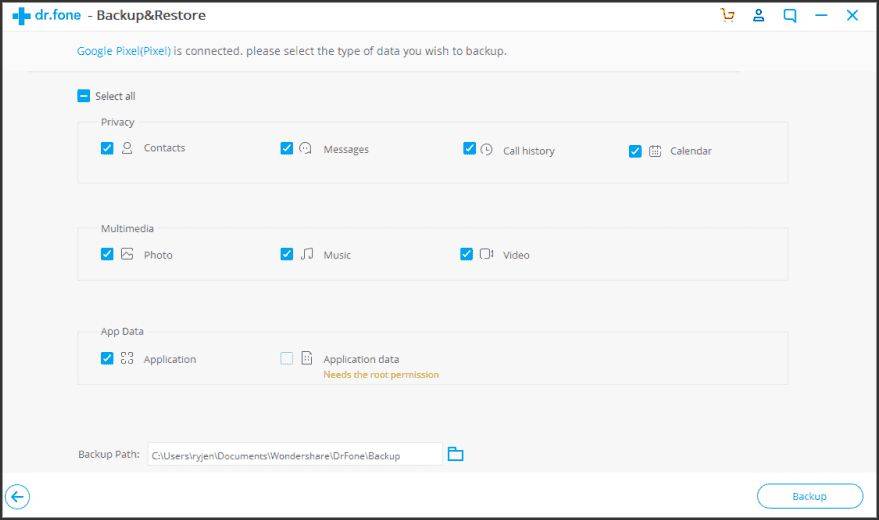
Aby wykonać kopię zapasową danych aplikacji, potrzebujesz planu premium.
-
Po zakończeniu wybierania żądanych elementów wybierz Kopia zapasowa aby rozpocząć proces tworzenia kopii zapasowej. Zobaczysz status, gdy oprogramowanie skopiuje te komponenty na komputer lokalny.
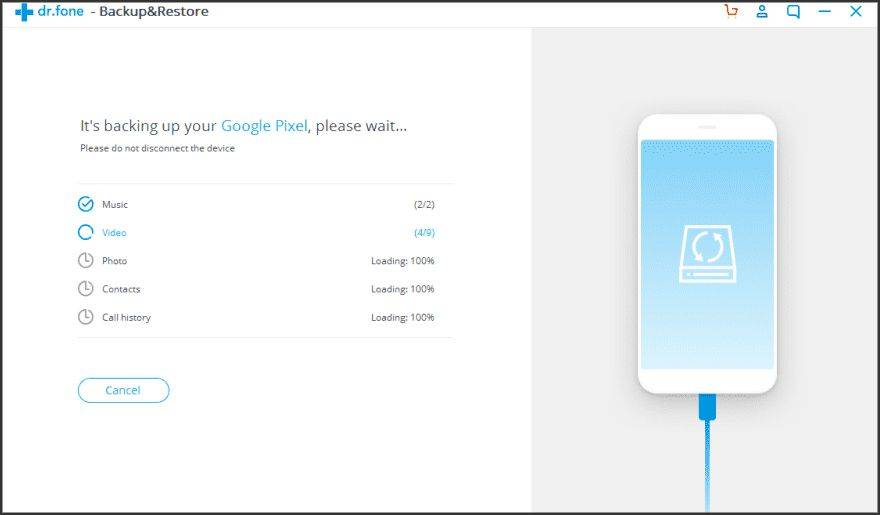
-
Po całkowitym zakończeniu tworzenia kopii zapasowej możesz wybrać dowolną opcję Wyświetl historię kopii zapasowych Lub Otwórz lokalizację kopii zapasowej . W tym momencie kopia zapasowa jest w pełni ukończona i gotowa do przywrócenia w dowolnym momencie.
jak stworzyć wykres słowem
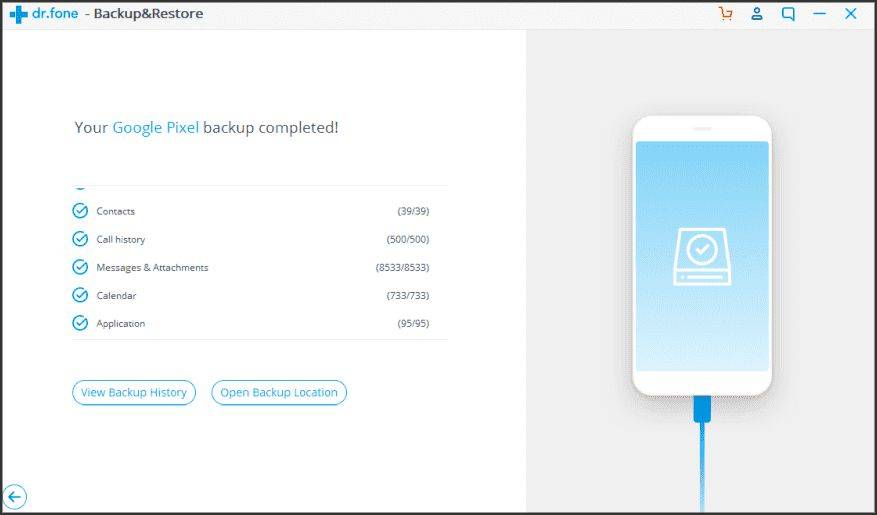
-
Jeśli chcesz przywrócić utworzoną kopię zapasową, po prostu otwórz listę historii kopii zapasowych, wybierz kopię zapasową z najnowszą datą kopii zapasowej, a następnie wybierz Następny zainicjować.
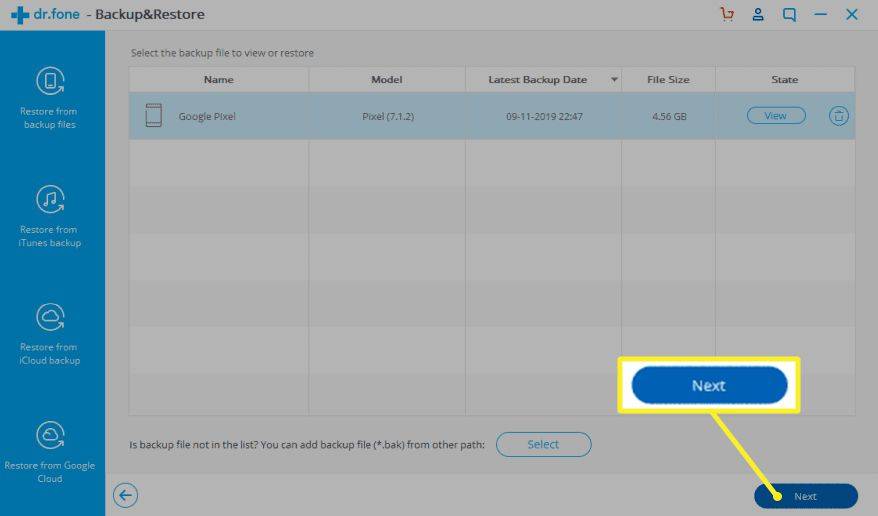
-
Proces przywracania za pomocą Dr.Fone jest tak samo szybki i prosty jak proces tworzenia kopii zapasowej.
Dodatkową miłą funkcją Dr.Fone jest możliwość połączenia go z istniejącymi automatycznymi kopiami zapasowymi iTunes, iCloud lub Google Cloud i użycia Dr.Fone do wykonania przywracania.
Jak wykonać kopię zapasową systemu Android przy użyciu innych zasobów
Poniżej znajdują się inne bezpłatne programy, takie jak Dr.Fone, które pozwalają szybko wykonać kopię zapasową telefonu z Androidem i wykonać szybkie przywracanie, kiedy tylko zajdzie taka potrzeba.
Wybór aplikacji odpowiedniej do Twojej sytuacji zależy od tego, czy chcesz uruchomić aplikację na komputerze, czy na urządzeniu z systemem Android. Zależy to również od tego, gdzie chcesz przechowywać kopie zapasowe i czy chcesz je zautomatyzować.
- Syncios Menedżer kopii zapasowych Androida : To bezpłatne oprogramowanie to w pełni funkcjonalny program, który umożliwia tworzenie kopii zapasowych wszystkiego, w tym kontaktów, aplikacji i wiadomości SMS. Działa z większością urządzeń z Androidem.
- Menedżer Androida SyncDroid : To oprogramowanie służy do synchronizowania systemu Android z komputerami z systemem Windows. Możesz połączyć się przez USB lub Wi-Fi, a kopie zapasowe obejmują wszystkie ważne rzeczy, które chcesz zapisać.
- ApowerManager : Podejście do tworzenia kopii zapasowych za pomocą tego oprogramowania jest nieco inne, ponieważ tworzysz kopie zapasowe plików na karcie SD w celu przesłania ich do komputera. Działa również na urządzeniach z systemem iOS.
- Menedżer ROM: Ta aplikacja na Androida umożliwia automatyczne zapisywanie kopii zapasowych pamięci ROM na karcie SD. Obejmuje wszystko na Androidzie, całą pamięć ROM i wszystkie ustawienia.
- Utwórz kopię zapasową telefonu komórkowego: ta aplikacja na Androida umożliwia tworzenie kopii zapasowych i przywracanie kontaktów, wiadomości, ustawień systemowych, a nawet dzienników połączeń i haseł Wi-Fi na karcie SD lub w pamięci urządzenia. Alternatywą jest przechowywanie kopii zapasowych na kontach w chmurze na Dysku Google, Dropbox lub OneDrive.
- Jak utworzyć kopię zapasową wiadomości tekstowych z Androida na moim komputerze?
Tworzenie kopii zapasowych wiadomości tekstowych na komputerze (lub innych urządzeniach) jest możliwe za pośrednictwem wielu różnych aplikacji, takich jak SMS Backup & Restore.
- Jak wykonać kopię zapasową kontaktów z telefonu z systemem Android na komputerze?
Otwórz Ustawienia swojego urządzenia z Androidem, a następnie wybierz Synchronizacja kont > zaloguj się na swoje konto Google > wybierz Synchronizacja kontaktów > poczekaj na zakończenie synchronizacji. Na komputerze zaloguj się na swoje konto Google w Gmailu, a następnie wybierz Więcej > Eksport > wybierz kontakty > wybierz format > wybierz Eksport .
- Gdzie mogę wyświetlić kopie zapasowe systemu Android na komputerze PC?
Zapisane kopie zapasowe znajdziesz na Dysku Google. Wybierz numer w lewym dolnym rogu, w obszarze Pamięć, a następnie wybierz Kopie zapasowe w prawym górnym rogu, aby wyświetlić listę kopii zapasowych. Kliknij prawym przyciskiem myszy kopię zapasową, którą chcesz sprawdzić, a następnie wybierz Zapowiedź .